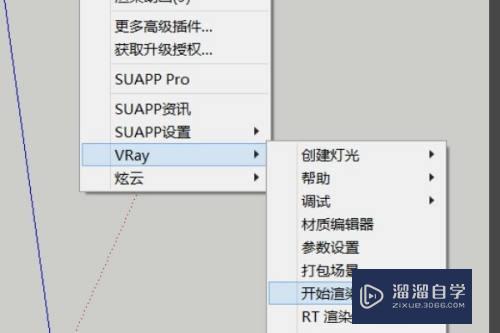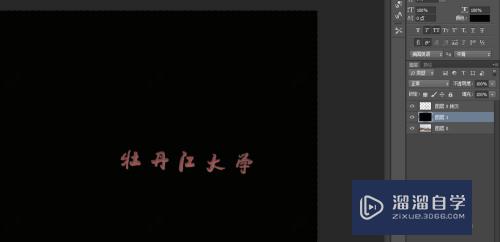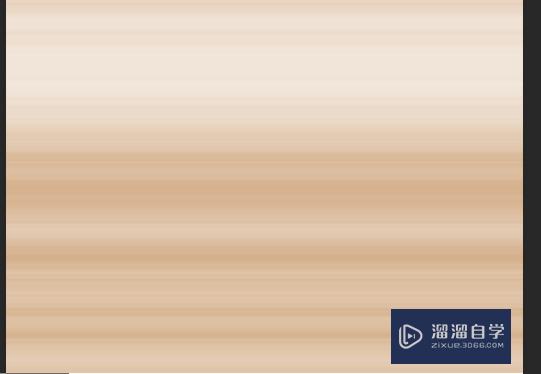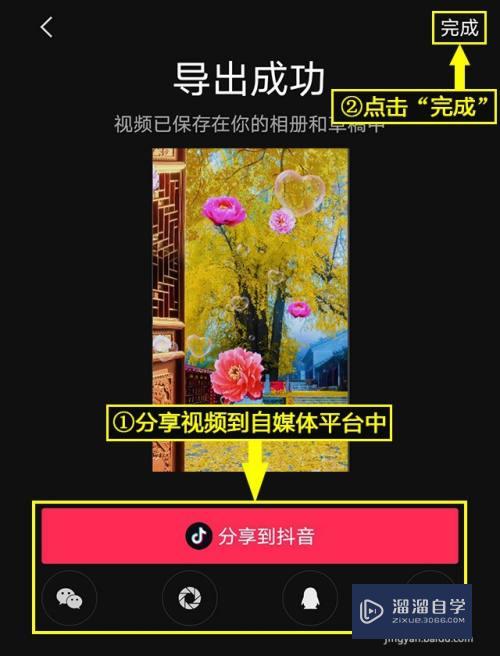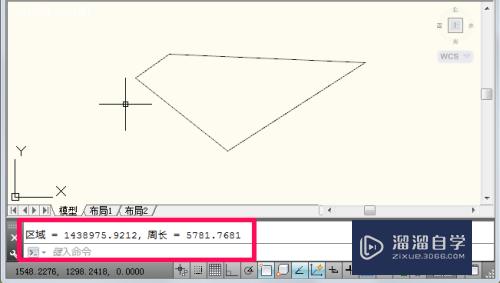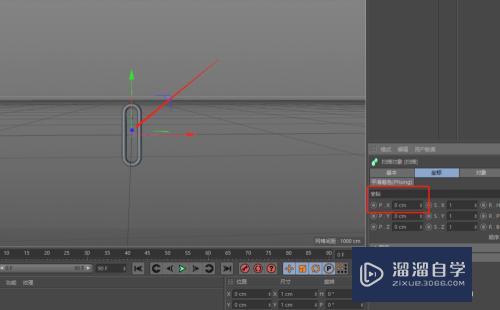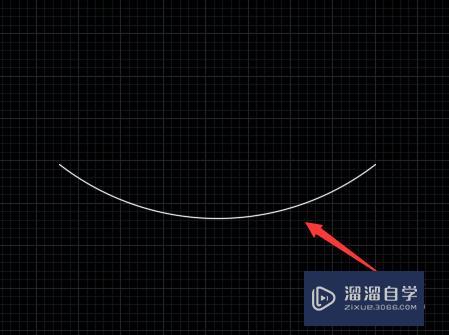Excel表格如何检索数据(excel表格如何检索数据内容)优质
Excel是我们常常会使用的办公软件之一。它的主要功能是帮助我们制作表格。但是有不少用户反映说不知道Excel表格如何检索数据。那么遇到这个问题该怎么办呢?下面小渲就带大家一起来看看怎么操作解决。
想了解更多的“Excel”相关内容吗?点击这里免费试学Excel课程>>
工具/软件
硬件型号:小米 RedmiBookPro 14
系统版本:WindowsXP
所需软件:Excel2007
方法/步骤
第1步
首先启动桌面上的excel

第2步
打开文档
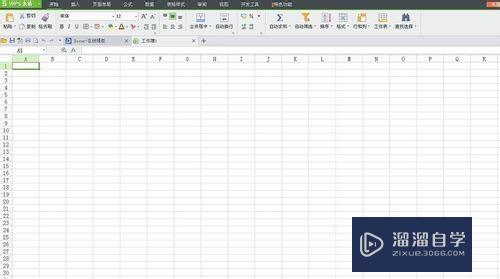
第3步
下面是一张学生成绩单。我们需要查找低于80分的成绩。并且突出显示出来:
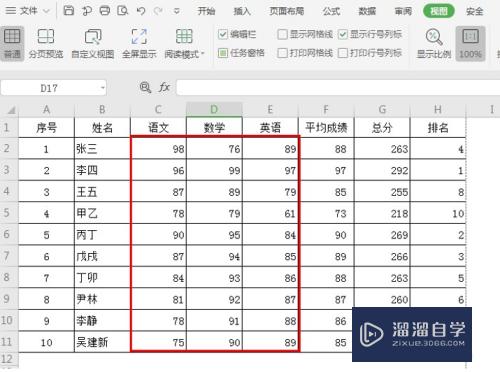
第4步
首先。选中相关单元格区域。点击页面上方的【开始】-【条件格式】:
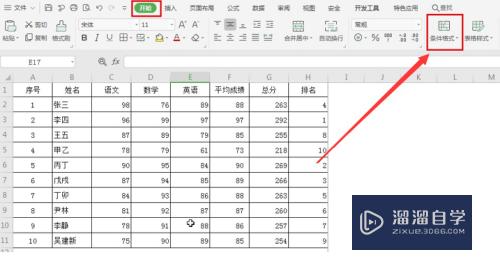
第5步
然后选择【突出显示单元格规则】-【小于】:
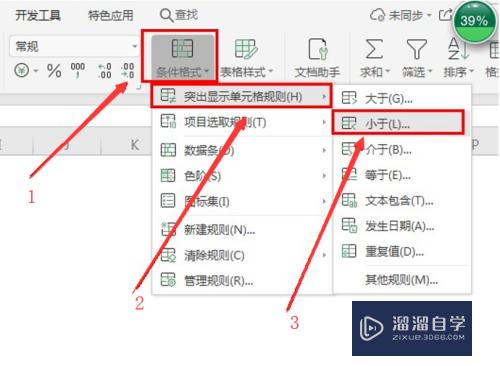
第6步
在文本框中输入【80】和选择突出显示的类型【浅红填充色深红色文本】:
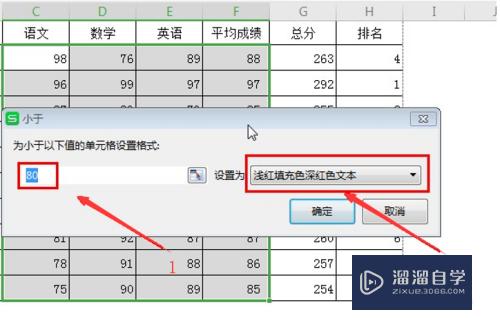
第7步
设置好后。 点击【确定】:
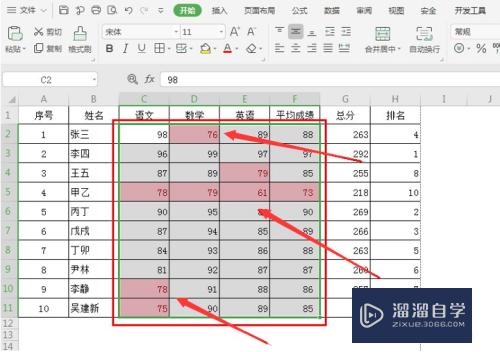
以上关于“Excel表格如何检索数据(excel表格如何检索数据内容)”的内容小渲今天就介绍到这里。希望这篇文章能够帮助到小伙伴们解决问题。如果觉得教程不详细的话。可以在本站搜索相关的教程学习哦!
更多精选教程文章推荐
以上是由资深渲染大师 小渲 整理编辑的,如果觉得对你有帮助,可以收藏或分享给身边的人
本文标题:Excel表格如何检索数据(excel表格如何检索数据内容)
本文地址:http://www.hszkedu.com/72881.html ,转载请注明来源:云渲染教程网
友情提示:本站内容均为网友发布,并不代表本站立场,如果本站的信息无意侵犯了您的版权,请联系我们及时处理,分享目的仅供大家学习与参考,不代表云渲染农场的立场!
本文地址:http://www.hszkedu.com/72881.html ,转载请注明来源:云渲染教程网
友情提示:本站内容均为网友发布,并不代表本站立场,如果本站的信息无意侵犯了您的版权,请联系我们及时处理,分享目的仅供大家学习与参考,不代表云渲染农场的立场!